Зашифрованный съемный носитель
С помощью Secure Data можно создавать зашифрованные каталоги на съемных носителях. Для этого выполните следующие действия.
1.Вставьте съемный носитель (USB-устройство флэш-памяти, жесткий диск с интерфейсом USB) в компьютер.
2.Щелкните Съемный носитель на экране Шифрование данных на этом компьютере или съемном носителе.
3.Выберите подключенный съемный носитель, который нужно зашифровать, и щелкните Продолжить.
Щелкните Обновить, чтобы обновить список дисков, доступных для шифрования. Зашифрованные и неподдерживаемые диски не отображаются.
Если нужна возможность расшифровать защищенную папку, которая записана на выбранный съемный носитель, на любом устройстве с Windows без необходимости устанавливать ESET Smart Security Premium, выберите Расшифровывать папку на любом устройстве с Windows.
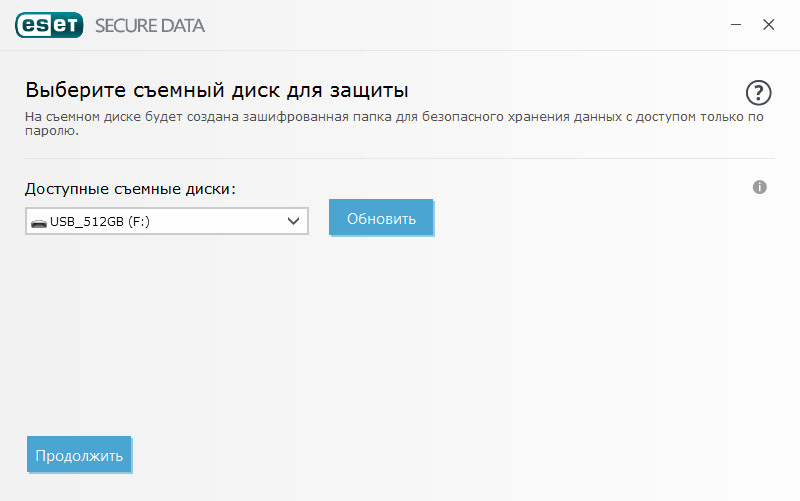
4.Задайте пароль для зашифрованного каталога на съемном носителе. Если вы не хотите, чтобы виртуальный диск автоматически расшифровывался при входе в учетную запись Windows, снимите флажок Расшифровывать автоматически для этой учетной записи Windows. Щелкните Продолжить.
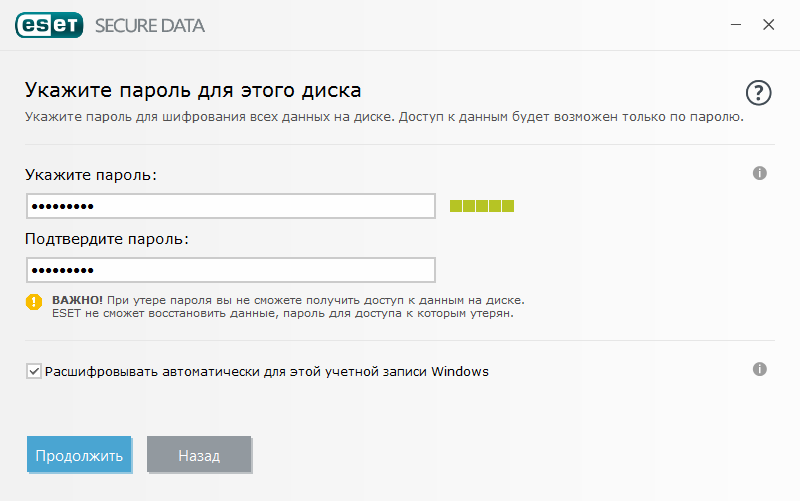
5.Ваш съемный носитель защищен, и зашифрованный каталог на нем готов к использованию.
![]()
С этого момента, если вы подключите ваш съемный носитель к компьютеру, на котором не установлен продукт Secure Data, зашифрованная папка отображаться не будет. Если подключить съемный носитель к компьютеру, на котором установлен продукт Secure Data, отобразится предложение ввести пароль для расшифровки съемного носителя. Если пароль не ввести, зашифрованная папка будет отображаться, но останется недоступной.
